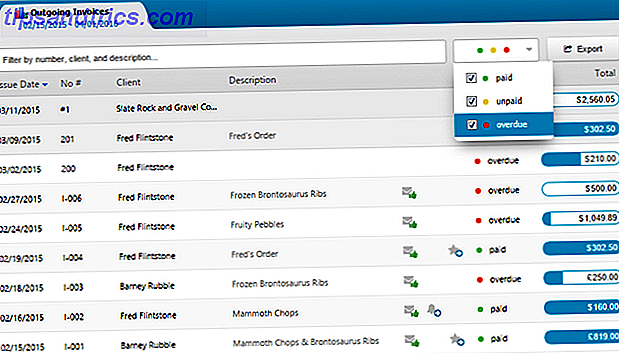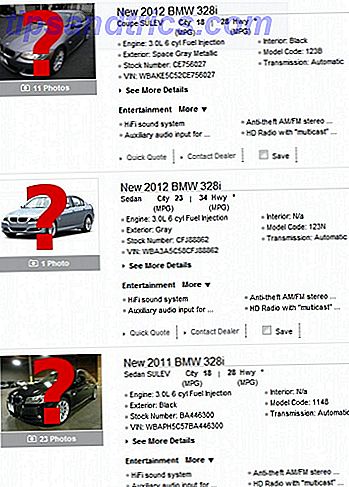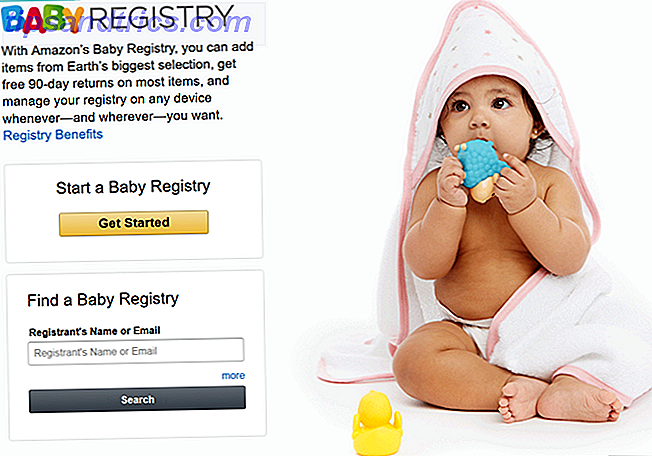Sie können heutzutage nicht von Emojis wegkommen, selbst wenn Sie es wollten. Sie sind so allgegenwärtig, dass sogar ein (zugegebenermaßen schrecklicher) Film über sie gemacht wurde. Bist du ein Emoji-Süchtiger? Ergreifen Sie diese Chrome Wallpaper Erweiterung Sind Sie ein Emoji Addict? Ergreifen Sie diese Chrome Wallpaper Erweiterung Wenn Sie Emojis lieben, werden Sie diese Chrome Wallpaper Erweiterung lieben. Lesen Sie mehr Mitte 2017. Nein, ernsthaft, es ist schrecklich. Schau es nicht an.
Ob es nun losging oder nicht, was als Smartphone-Only-Mode begann, wird jetzt zu einem massiven Teil unserer Online-Sprache. Wir haben fast den vollen Kreis zurück zu ägyptischen Hieroglyphen.
Dies stellt ein Problem für Desktopbenutzer dar. Es sei denn, Sie sind "glücklich" genug, um einen Mac mit einer Touchbar zu besitzen. Chrome Unterstützt die MacBook Touch Bar: Hier ist, was Sie damit tun können. Chrome Unterstützt die MacBook Touch Bar: Hier ist, was Sie damit tun können Jetzt gibt es mehr zu lieben Google Chrome auf dem Mac: Der Webbrowser bietet volle Unterstützung für Apples Touchbar. Lesen Sie weiter, es gibt keine einfache Möglichkeit, Emojis auf einem Desktop-Computer einzugeben. Glücklicherweise gibt es in Google Chrome ein neues Tool, mit dem das Schreiben von Emojis etwas weniger mühsam werden soll. Lasst uns genauer hinschauen.
So aktivieren Sie die Emoji-Bibliothek von Chrome

Die integrierte Emoji-Bibliothek von Chrome ist unter Windows, Mac und Chrome OS verfügbar. Um es zu verwenden, müssen Sie zuerst die Canary-Version von Chrome installieren. Es ist die Entwicklungsversion des Browsers und ist anfällig für Bruch. Aber keine Sorge, Sie können die stabile Version und die Canary-Version gleichzeitig ausführen.
Hinweis: Wenn Sie ein Chromebook verwenden, müssen Sie das gesamte Betriebssystem in den Entwicklungskanal Chromebooks ändern. Welcher Freigabekanal ist der richtige für Sie? Chromebooks - Welcher Freigabekanal passt zu Ihnen? Wenn Sie frühzeitig auf die aufregenden neuen Funktionen zugreifen möchten, die Google für zukünftige Updates geplant hat, können Sie Ihren Veröffentlichungskanal ändern. Weiterlesen .
Wenn Sie bereit sind, folgen Sie den Anweisungen unten:
- Tippen Sie chrome: // flags / in die Adressleiste von Chrome und drücken Sie die Eingabetaste .
- Scrollen Sie nach unten zum Emoji-Kontextmenü .
- Klicken Sie auf Aktivieren .
- Starten Sie Chrome neu.
Die Emoji-Bibliothek wird überall dort verfügbar sein, wo Sie ein Textfeld sehen. Klicken Sie einfach mit der rechten Maustaste in das Textfeld und klicken Sie auf Emoji, um auf die Bibliothek zuzugreifen.
Die Bibliothek ist Teil der nativen Bildschirmtastatur und funktioniert wie Gboard, also wird es nicht so einfach sein wie normale Charaktere zu tippen, aber es ist immer noch viel besser, als in einem der Online-Emoji-Repos zu jagen.
Denken Sie daran, wenn Sie Windows verwenden, können Sie Emojis außerhalb von Chrome mit der Bildschirmtastatur eingeben. Typ Emojis the Easy Way unter Windows 10 Mit dem Emoji-Feldtyp Emojis der einfache Weg unter Windows 10 Mit dem Emoji-Feld Haben Sie es getan wissen, dass Windows 10 jetzt ein Emoji-Panel hat, mit dem Sie jederzeit das perfekte Emoji einfügen können? Hier ist, wie Sie es verwenden und deaktivieren, wenn Sie es hassen. Weiterlesen .